Windows 7 屏幕分辨率调高方法,轻松提升视觉体验
在使用 Windows 7 系统的电脑时,合适的屏幕分辨率能让画面更清晰、显示更舒适。要是你觉得当前屏幕分辨率低,画面模糊,那就赶紧跟着下面方法调高分辨率,开启清晰视觉之旅。
一、通过控制面板调整分辨率
- 打开控制面板:点击电脑左下角的“开始”菜单,在弹出的菜单中找到“控制面板”选项并点击打开。控制面板就像电脑设置的“大管家”,很多重要设置都在这里面。
- 选择显示设置:在控制面板里,找到“外观和个性化”类别,点击它展开更多选项,然后找到“显示”图标并点击进入。显示设置可以对屏幕显示的各种参数进行调整。
- 进入屏幕分辨率设置:在显示窗口的左侧栏,能看到“调整分辨率”选项,点击它,就进入关键的屏幕分辨率设置界面啦。
- 选择合适分辨率:在屏幕分辨率设置窗口中,有一个“分辨率”下拉框,点击它,会出现一系列可供选择的分辨率数值。这些数值代表不同的清晰度水平,数值越大通常画面越清晰。一般来说,根据自己电脑屏幕的尺寸和推荐设置来选,比如常见的 19 寸显示器,合适的分辨率可能是 1440×900 ;22 寸显示器,1680×1050 会比较合适。选好后,点击“确定”按钮保存设置。
二、利用显卡驱动程序调整分辨率
- 确认显卡驱动已安装:如果电脑显卡驱动没安装好,可能无法设置较高分辨率。要先确保显卡驱动已正确安装。一般电脑购买时自带的驱动光盘可以安装驱动,也能去显卡厂商的官方网站,根据显卡型号下载最新驱动。
- 打开显卡控制面板:安装好显卡驱动后,在电脑桌面空白处点击鼠标右键,在弹出的菜单中,会看到显卡相关的控制面板选项,比如“NVIDIA 控制面板”(NVIDIA 显卡)或“AMD 催化剂控制中心”(AMD 显卡),点击进入。不同品牌显卡控制面板名字可能不同,但功能类似。
- 在显卡控制面板调整分辨率:在显卡控制面板里,找到“显示”或“屏幕分辨率”相关选项。这里的设置选项可能比系统自带的更丰富。同样通过下拉菜单选择想要的分辨率,还能对其他显示参数进行微调,比如屏幕刷新率等,设置完成后点击“应用”或“确定”保存。
三、调整分辨率时的常见问题及解决办法
- 找不到合适分辨率:要是在分辨率下拉框里没有想要的高分辨率选项,可能是显卡驱动没安装好或不兼容。重新安装或更新显卡驱动,去显卡厂商官网下载对应型号和系统版本的最新驱动,安装后再试试调整分辨率。
- 调整分辨率后屏幕显示异常:比如画面超出屏幕范围或显示不完整。这种情况可以在显卡控制面板里找到“屏幕适配”或“缩放”相关选项,选择“自适应”或“100%缩放”等合适设置,让画面正常显示。还可以通过显示器上的物理按键,对屏幕位置、大小进行调整。
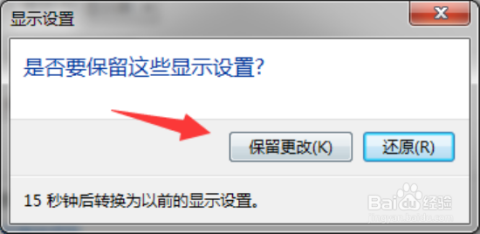
按照上面的方法,就能轻松把 Windows 7 电脑的屏幕分辨率调高,让电脑显示效果焕然一新。赶紧动手试试,享受更清晰的视觉体验。
© 版权声明
文章版权归作者所有,未经允许请勿转载。
THE END
























暂无评论内容